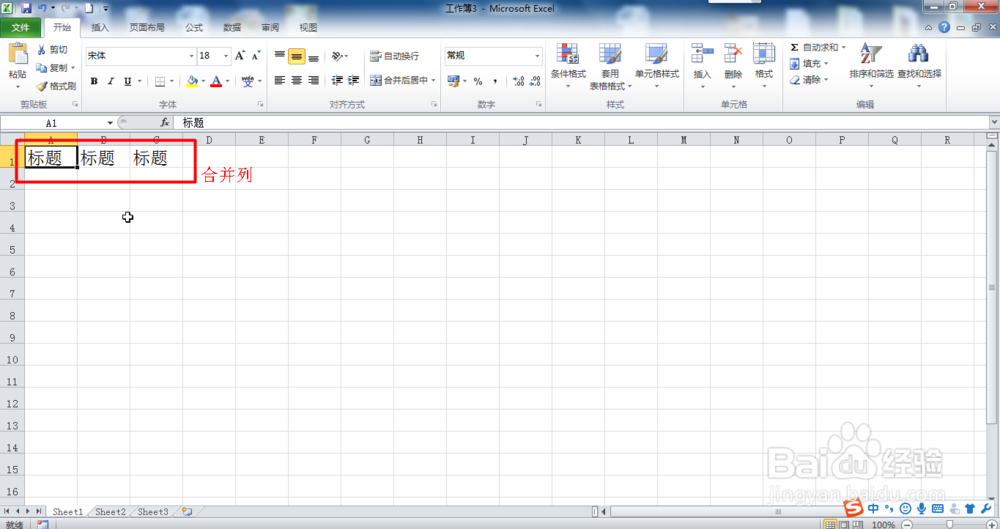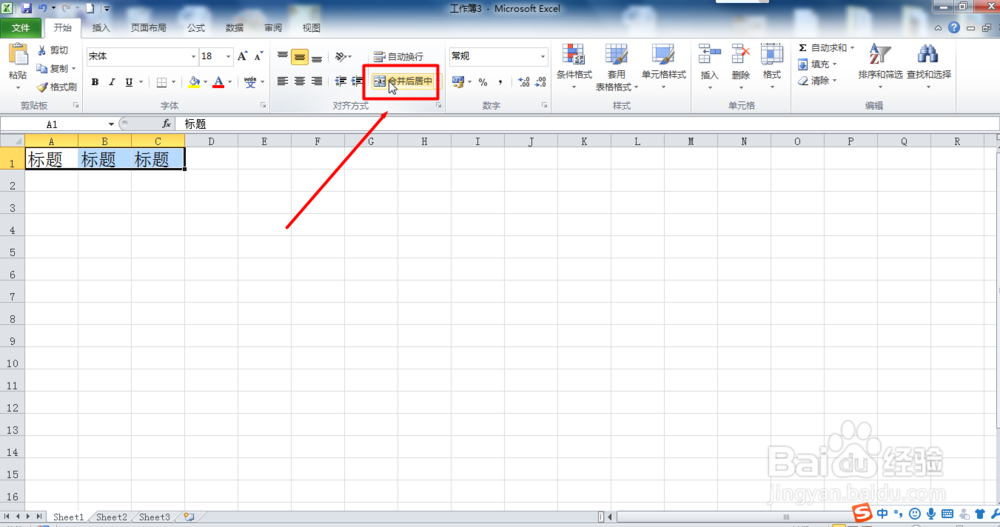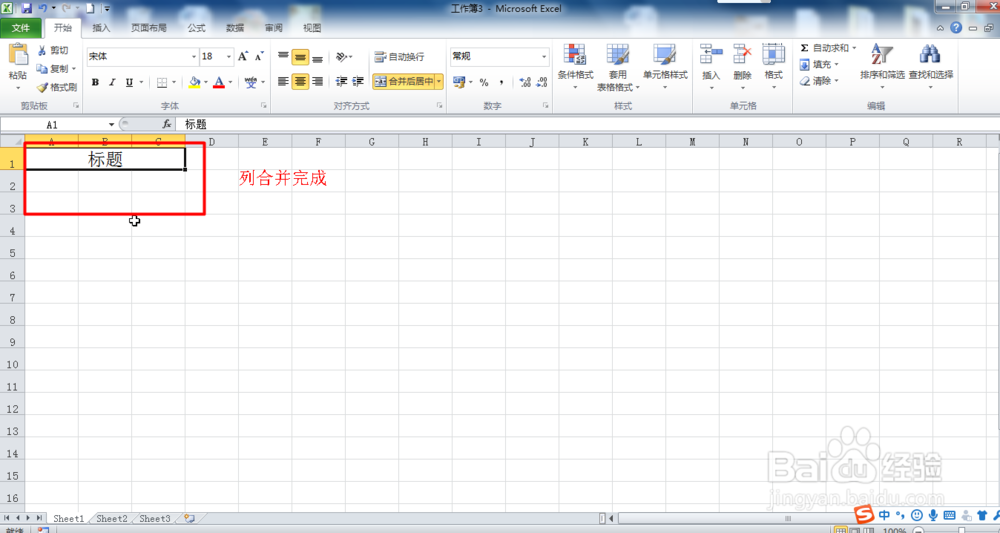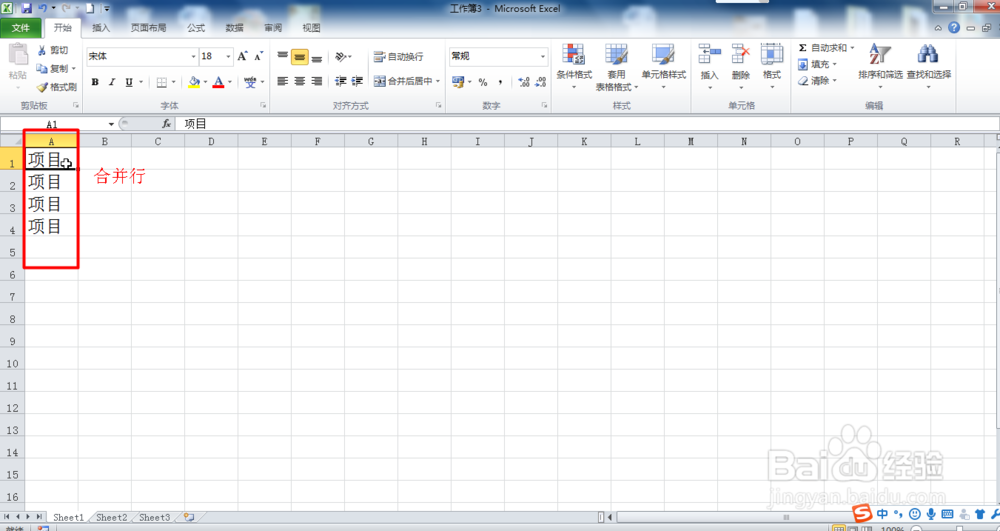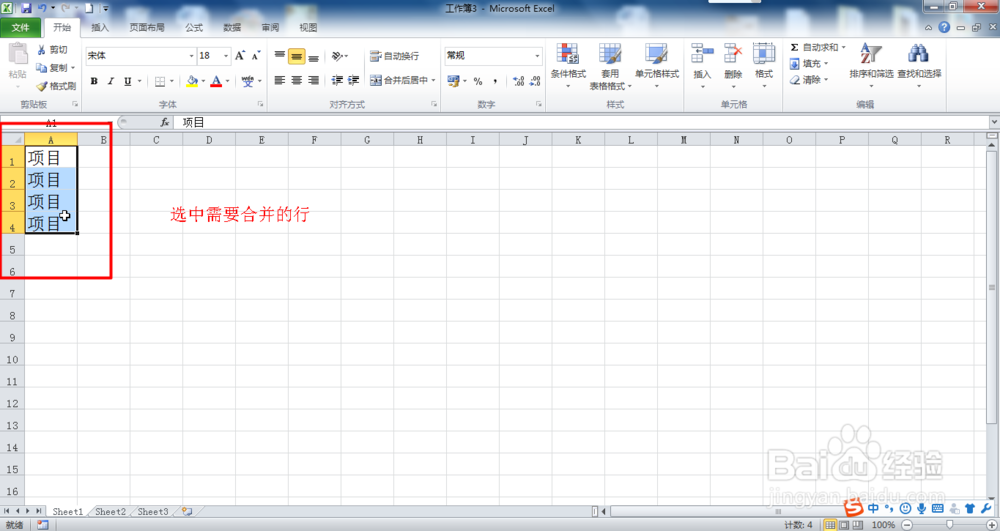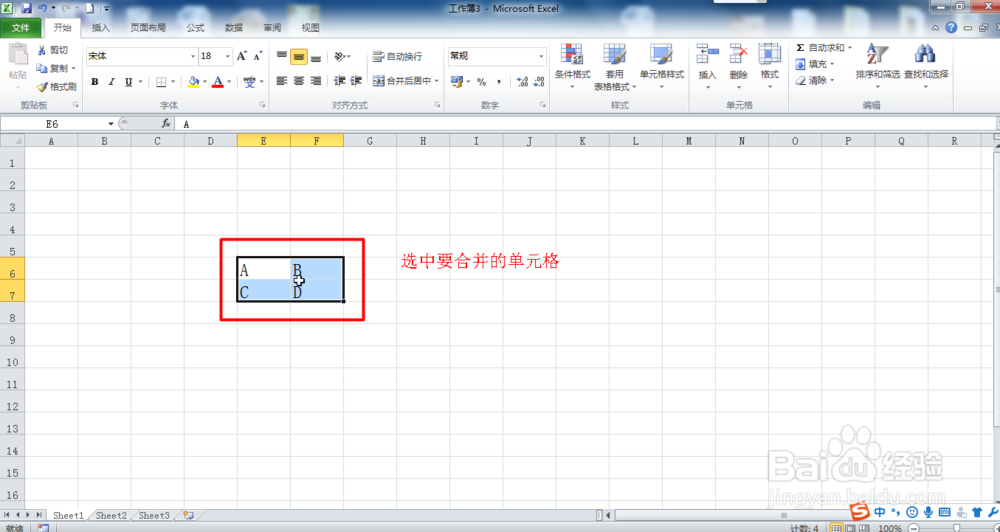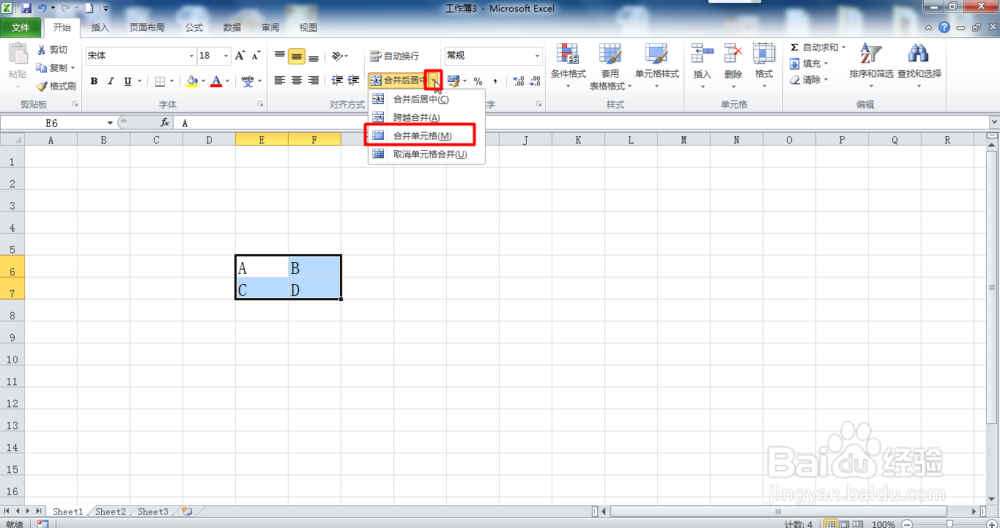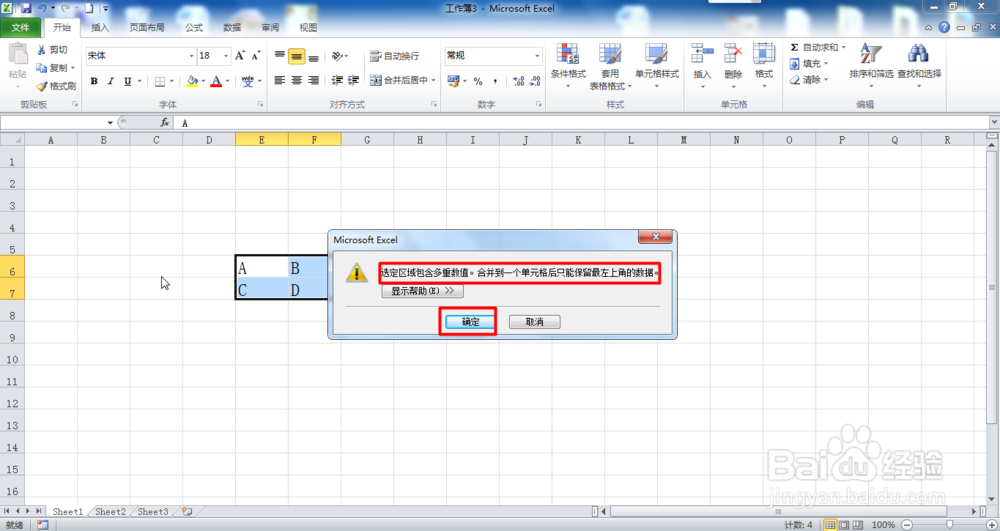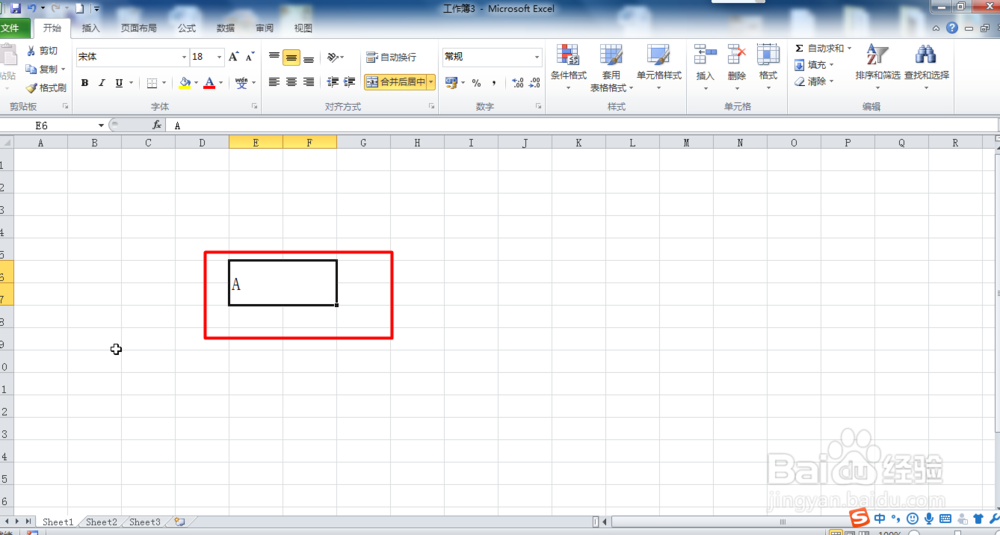2010Excel如何合并单元格
1、打开Excel表格,合并单元格,列与列的合并,如图所示:
2、用鼠标选中需要合并的列,如图所示:
3、然后点击合并单元格,如图所示:
4、合并列时,会弹出对话框,询问合并时只保留第一列的数据,点击确定,如图所示:
5、列合并成了一个大的列,如图所示:
6、行与行的合并,也和合并列一样,需要用鼠标选中合并的行,点击合并单元格,如图所示:
7、在弹出对话框中,点击确定,如图所示:
8、行合并完成。如图所示:
9、合并行与列,鼠标选中需要合并的内容,如图所示:
10、点击合并点击合并单元格,如图所示:
11、合并单元格时,只能保留第一个小单元格的数据,在弹出的对话框中,点击确定按钮,如图所示:
12、合并完成,效果如图所示:
声明:本网站引用、摘录或转载内容仅供网站访问者交流或参考,不代表本站立场,如存在版权或非法内容,请联系站长删除,联系邮箱:site.kefu@qq.com。
阅读量:50
阅读量:79
阅读量:31
阅读量:21
阅读量:60